利用Mobaxterm进行文件编辑和管理
发布时间: 2024-04-14 19:49:45 阅读量: 267 订阅数: 107 

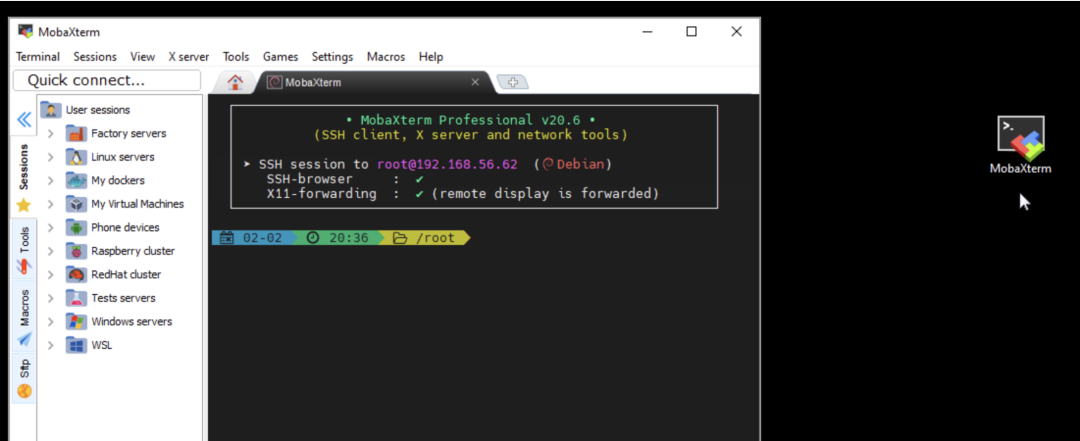
# 1. **介绍Mobaxterm**
Mobaxterm是一款功能强大的终端工具,集成了诸多常用的远程计算及网络工具,能够大幅提升用户的工作效率。它不仅提供了标准的终端功能,还支持文件管理、网络工具、X11服务器等多种功能,使得用户能够在一个界面内完成各项任务。Mobaxterm的界面简洁直观,易于上手,适合各类用户使用。其内置的文件传输协议和加密功能保证了数据的安全性,同时支持多标签和会话分组,方便用户管理多个连接。总的来说,Mobaxterm的强大功能和友好的界面设计使其成为一款备受推崇的终端工具,适用于各种场景下的技术工作者。
# 2. 安装和设置Mobaxterm
Mobaxterm 是一个功能强大的终端工具,通过以下详细步骤来下载、安装和配置 Mobaxterm 并学会添加和管理远程连接。
#### 下载和安装Mobaxterm
1. 打开浏览器,访问 Mobaxterm 的官方网站。
2. 在网站首页找到下载链接,选择适合你操作系统的版本(免费版或付费版)。
3. 点击下载后,等待软件包下载完成。
4. 双击下载的安装包,按照安装向导的步骤完成安装。
#### 配置Mobaxterm的基本设置
1. 启动安装好的 Mobaxterm 应用程序。
2. 在 Mobaxterm 主界面,点击工具栏上的“Settings”图标进入设置。
3. 在设置窗口中,你可以配置终端外观、终端选项、SSH、X11、会话等各种设置。
4. 点击保存设置,确保你的配置生效。
#### 添加和管理远程连接
1. 在 Mobaxterm 主界面,点击工具栏上的“Session”图标,选择“SSH”选项。
2. 输入远程主机的 IP 地址、用户名和密码,点击“OK”来连接该主机。
3. 一旦连接成功,远程主机将会显示在 Mobaxterm 主界面上。
4. 右键点击连接,可以进行管理、重命名或关闭连接等操作。
通过以上步骤,你已经成功地安装并配置好了 Mobaxterm,并学会了如何添加和管理远程连接。接下来,让我们深入探讨 Mobaxterm 的基本功能。
# 3. Mobaxterm的基本功能
Mobaxterm作为一款综合性的远程连接工具,除了提供终端功能外,还具备强大的文件管理功能。在本节中,我们将深入探讨Mobaxterm的基本功能,包括如何使用终端功能和文件管理功能。
#### 终端功能
Mobaxterm内置的终端功能类似于Linux终端,用户可以通过终
0
0





